თქვენ უნდა აირჩიოთ მსგავსი ქვეყანა თქვენს მოწყობილობაზე და Outlook-ის პარამეტრებში
- Outlook კალენდარი აჩვენებს არდადეგების თარიღებს, რათა აცნობოს მომხმარებლებს მათ შესახებ.
- მოძველებული Outlook აპის გაშვებამ შეიძლება ხელი შეუშალოს კალენდარს არდადეგების ჩვენებაში.
- Outlook-ის აპის მონაცემების გასუფთავება და აპის შეკეთება შეუძლია პრობლემის მოგვარებას.
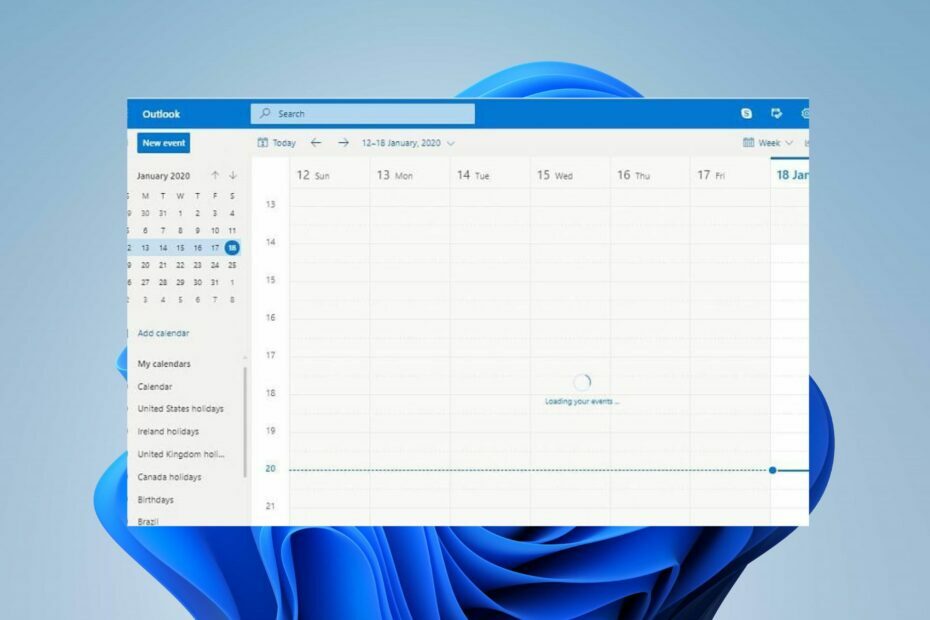
არსებობს დიდი შანსი, გამოტოვოთ ძირითადი გეგმები, როდესაც Outlook კალენდარი არ აჩვენებს დღესასწაულებს ან არ გაცნობებთ მათ შესახებ. ამ პრობლემამ შეიძლება გავლენა მოახდინოს თქვენს გეგმებზე, თუ დიდად ხართ დამოკიდებული ამ ფუნქციაზე სამუშაოდ.
თუმცა, თქვენ უნდა გესმოდეთ პრობლემის სიმძიმე მიზეზის პოვნისა და მისი გადაჭრის გზით. აქედან გამომდინარე, ეს სტატია მოგაწვდით ნაბიჯებს კალენდრის გამოსწორების მიზნით, რომელიც არ აჩვენებს დღესასწაულებს Outlook-ში.
რატომ არ ჩანს არდადეგები Outlook-ში?
- Outlook-ის კალენდრების სინქრონიზაციასთან დაკავშირებული პრობლემები მოწყობილობებსა თუ პლატფორმებზე შეიძლება ხელი შეუშალოს დღესასწაულების გამოჩენას.
- Outlook-მა შეიძლება არ აჩვენოს არდადეგები თქვენი კონკრეტული ქვეყნისთვის ნაგულისხმევად, რის გამოც ის მიუწვდომელია თქვენი კალენდრის პარამეტრებში.
- მოძველებული Outlook პროგრამული უზრუნველყოფა ვერსიები ან გამოტოვებული განახლებები შეიძლება იყოს პასუხისმგებელი, რომ კალენდარი არ აჩვენებს დღესასწაულების პრობლემებს.
- თუ არდადეგების კალენდრის გამოწერა არ არის აქტიური, არდადეგები არ გამოჩნდება.
- არასწორი დრო და თარიღი ასევე შეიძლება გამოიწვიოს პრობლემები Outlook-ის კალენდართან დაკავშირებით.
- ზოგჯერ, თუ თქვენ მორგებული გაქვთ თქვენი კალენდრის პარამეტრები ისე, რომ გამორიცხოთ დღესასწაულები, ისინი არ გამოჩნდება და არ ჩანს.
- Outlook აპში ბოლოდროინდელმა ცვლილებებმა ან ცვლილებებმა შეიძლება ხელი შეუშალოს კალენდრის არდადეგების ჩვენებას.
- Outlook-ის მონაცემებთან, ინსტალაციის ფაილებთან ან თავსებადობის პრობლემებთან დაკავშირებული პრობლემები შეიძლება გამოიწვიოს კალენდრის გაუმართაობა ან არ აჩვენოს განახლებები მომავალი დღესასწაულების შესახებ.
მიუხედავად ამისა, თქვენ შეგიძლიათ პრობლემის მოგვარება შემდეგ განყოფილებაში მოცემული ნაბიჯების შემდეგ.
როგორ შემიძლია ჩემი კალენდარი აჩვენოს არდადეგები Outlook-ზე?
უწინარესად გამოიყენეთ შემდეგი:
- დახურეთ და ხელახლა გახსენით Outlook კლიენტი ან გადატვირთეთ კომპიუტერი აპის კალენდრის მონაცემების განახლებისთვის.
- დარწმუნდით, რომ თქვენი Outlook კალენდარი სწორად არის სინქრონიზებული ყველა თქვენს მოწყობილობაში.
- დარწმუნდით, რომ შეარჩიეთ სწორი ქვეყანა კალენდრის პარამეტრებში, რათა აჩვენოთ თქვენი მდებარეობის შესაბამისი არდადეგები.
- თუ იყენებთ მესამე მხარის კალენდრის აპებს ან დანამატებს, სცადეთ მათი დროებით გამორთვა, რათა შეამოწმოთ, იწვევენ თუ არა ისინი კონფლიქტებს.
- დაარეგულირეთ ფილტრები ისე, რომ შეიცავდეს დღესასწაულებს, თუ გამოყენებულია რაიმე ფილტრი, რომელიც შეიძლება შეაფერხოს სადღესასწაულო ღონისძიებების ჩვენებას.
- დააყენეთ Windows-ის სწორი თარიღი და დრო და ჩართეთ ინტერნეტის სინქრონიზაცია, რათა Outlook-მა შეძლოს პარამეტრების გამოყენება. Წაიკითხო რაღაცის შესახებ დროისა და თარიღის შეცვლა Windows 11-ზე.
თუ მაინც ვერ შეასწორებთ Outlook-ის კალენდარს, რომელიც არ აჩვენებს დღესასწაულებს, შეგიძლიათ სცადოთ ქვემოთ მოყვანილი გაფართოებული გადაწყვეტილებები, რომ ნახოთ მუშაობს თუ არა:
1. განაახლეთ Outlook აპი
- დაჭერა ფანჯრები + რ გასაღებები გასახსნელად გაიქეცი დიალოგური ფანჯარა, აკრიფეთ outlook.exe/safe, შემდეგ დააწკაპუნეთ შედი რომ გაუშვით Outlook უსაფრთხო რეჟიმში.

- დააწკაპუნეთ დიახ Microsoft-ის დადასტურების მოთხოვნაზე.
- Დააკლიკეთ ფაილი, აირჩიეთ ოფისის ანგარიშიდა დააწკაპუნეთ ოფისის განახლებები მენიუ.

- შეეხეთ განახლების პარამეტრები ღილაკს, შემდეგ დააწკაპუნეთ განაახლეთ ახლა ჩამოსაშლელი მენიუდან Outlook-ზე მომლოდინე განახლებების დასაყენებლად.
- გადატვირთეთ კომპიუტერი და გაუშვით Outlook, რათა ნახოთ, დაიწყება თუ არა კალენდარი არდადეგების ჩვენებას.
განახლებების ინსტალაცია გამოსწორდება Outlook-ის შეცდომები გავლენას ახდენს და აფერხებს არდადეგების ჩვენებას Outlook-ის კალენდარში.
2. Outlook-ის ქეშის გასუფთავება
- დაჭერა ფანჯრები + რ გასაღებები გასახსნელად გაიქეცი დიალოგური ფანჯარა, აკრიფეთ %LOCALAPPDATA%\Microsoft\Outlook\, შემდეგ დააწკაპუნეთ კარგი.
- დააწკაპუნეთ მარჯვენა ღილაკით RoamCache საქაღალდე, აირჩიეთ კოპირება, შემდეგ ჩასვით სხვა საქაღალდეში.

- ორჯერ დააწკაპუნეთ RoamCache საქაღალდეში, აირჩიეთ ყველა ელემენტი საქაღალდეში, ან დააჭირეთ Ctrl + ა, შემდეგ დააჭირეთ წაშლა ხატი.
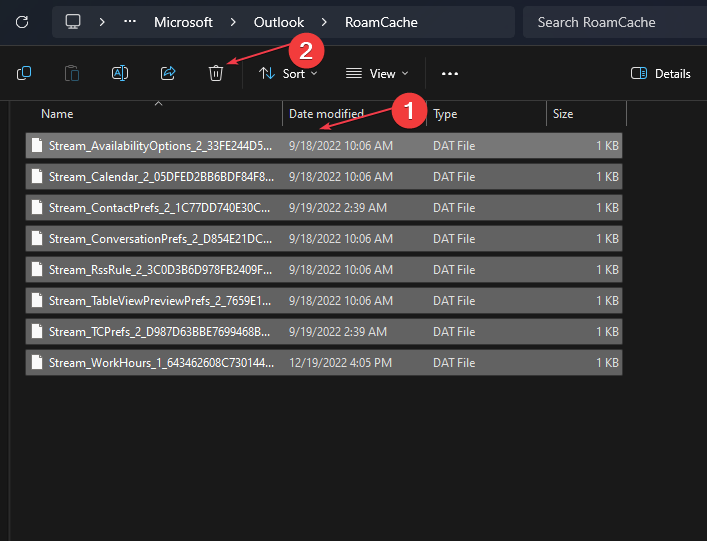
- გადატვირთეთ კომპიუტერი და გაუშვით Outlook, რათა შეამოწმოთ, შენარჩუნებულია თუ არა კალენდრის პრობლემა.
Outlook-ის აპლიკაციის მონაცემების გასუფთავება თქვენს კომპიუტერზე წაშლის კორუმპირებულ ფაილებს, რომლებიც იწვევს კალენდართან დაკავშირებულ პრობლემებს.
3. Microsoft Office-ის შეკეთება
- დააჭირეთ ფანჯრები გასაღები, ტიპი კონტროლიდა გაუშვით Მართვის პანელი.
- აირჩიეთ პროგრამის დეინსტალაცია ქვეშ პროგრამები.
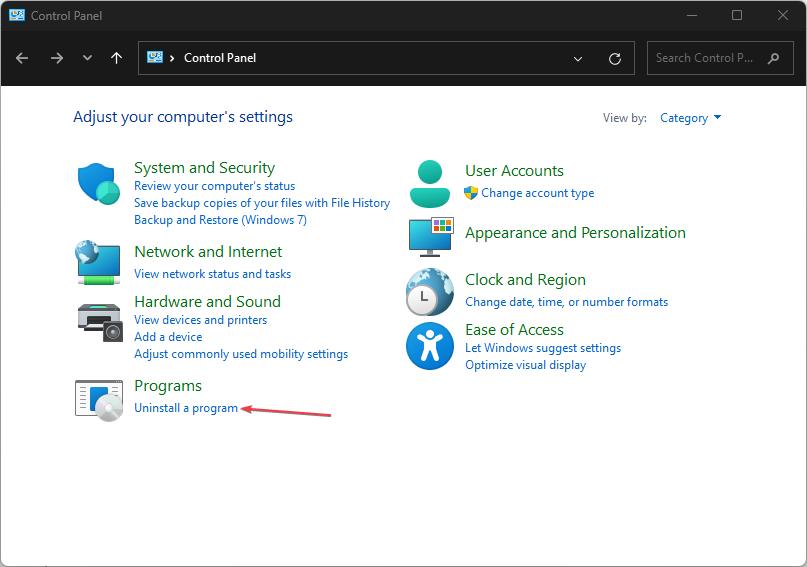
- იპოვნეთ Microsoft Office და აირჩიეთ შეცვლა ვარიანტი.

- მერე. აირჩიეთ სწრაფი შეკეთება ახალი მენიუდან და დააწკაპუნეთ შეკეთება ღილაკი.

- გადატვირთეთ კომპიუტერი და სცადეთ Outlook-ზე წვდომა, რათა ნახოთ, აჩვენებს თუ არა კალენდარი დღესასწაულებს.
Microsoft Office-ის შეკეთება მოაგვარებს პროგრამულ პრობლემებს, რომლებიც გავლენას ახდენს აპის მუშაობაზე.
- Outlook Calendar არ იძლევა რედაქტირებას: გამოსწორების 3 გზა
- Outlook-ში ელფოსტის გახსენებისა და ხელახლა გაგზავნის 2 გზა
- როგორ შევქმნათ და გამოიყენოთ კატეგორიები Outlook-ში: გაზარდეთ თქვენი პროდუქტიულობა
- როგორ დავამატოთ არდადეგები თქვენს Outlook კალენდარში
- როგორ ამობეჭდოთ ელფოსტა Outlook Web & Desktop აპიდან
როგორ დავამატოთ არდადეგები თქვენს კალენდარში Outlook-ში?
- დააწკაპუნეთ ფაილი ზედა მარცხენა კუთხეში და აირჩიეთ Პარამეტრები.
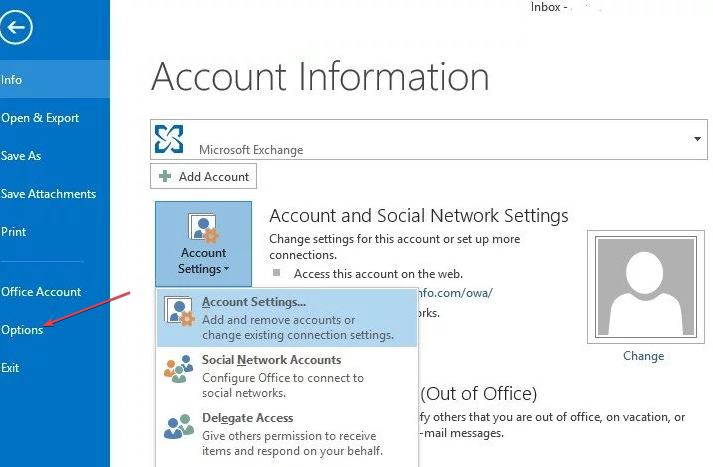
- Დააკლიკეთ Კალენდარი.
- ქვეშ Კალენდარი პარამეტრები, დააწკაპუნეთ დაამატეთ დღესასწაულები.

- მონიშნეთ ველი თითოეული ქვეყნისთვის, რომლის არდადეგების დამატებაც გსურთ თქვენს კალენდარში და შემდეგ დააწკაპუნეთ კარგი.
ეს ნაბიჯები შექმნის და დაამატებს ამ არდადეგებს და იქმნება დუბლიკატები.
ალტერნატიულად, შეგიძლიათ გაიაროთ ჩვენი სახელმძღვანელო, თუ რა უნდა გააკეთოთ, თუ Windows-ის განახლების შემდეგ Outlook იშლება თქვენს კომპიუტერზე.
ანალოგიურად, ჩვენ გვაქვს ყოვლისმომცველი სტატია გამოსწორების შესახებ Outlook შეცდომა 0x80070021 Windows 11-ზე.
თუ თქვენ გაქვთ დამატებითი შეკითხვები ან წინადადებები, გთხოვთ, გამოაგზავნოთ ისინი კომენტარების განყოფილებაში.


